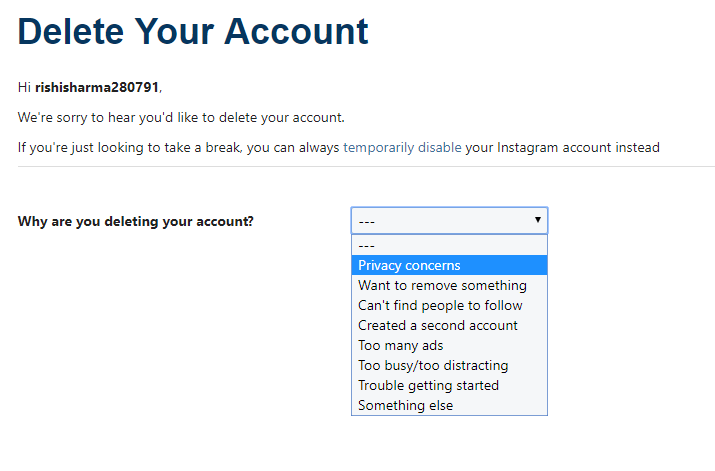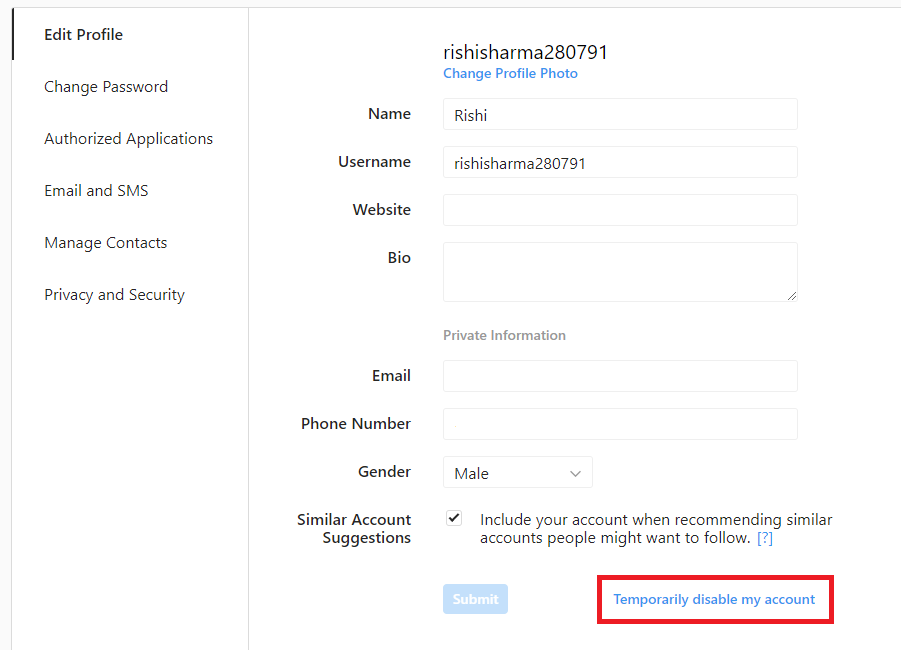Instagram определено е безспорна топ платформа за споделяне на снимки, която ви позволява да споделяте моментите си с приятелите си. Въпреки това идва момент, когато давате приоритет на други неща пред споделянето на снимки в Instagram. Но като се има предвид пристрастяването към социалните медии и нарастващите случаи, може да пожелаете да изберете да изтриете акаунта си завинаги.
Сега, след като сте решили да изтриете за постоянно акаунт в Instagram, можете просто да го направите на работния си плот. Когато отидете на портала, за да изтриете за постоянно акаунт в Instagram, ще забележите, че това не е толкова удобно, колкото създаването на нов акаунт. Днес ще ви предложим стъпките, които да ви помогнат да изтриете акаунта си в Instagram завинаги.
Как да изтрия Instagram акаунт за постоянно?
Можете да следвате стъпките по-долу, за да изтриете акаунта си от Instagram завинаги:
- Стартирайте уебсайта на Instagram на вашия компютър. Важно е да знаете, че не можете да изтриете акаунт в Instagram с приложение на Android или iPhone.
- След като уебсайтът е готов, трябва да влезете в акаунта си, като използвате вашите идентификационни данни.
- Веднага след като влезете, можете да отидете на страницата Изтриване на вашия акаунт . Ако срещате затруднения при намирането на страницата, просто щракнете върху предоставената връзка.
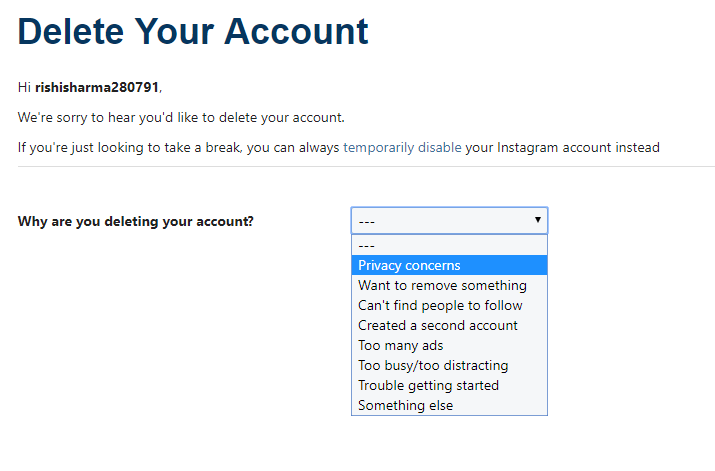
Прочетете също: -
Как да използвате новата функция „Въпроси“ на Instagram Прочетете това, за да знаете как да използвате нови и популярни функции на Instagram. Опитайте и оставете вашите последователи да получат...
- Сега можете да изберете причината, отговорна за трайното изтриване на акаунта в Instagram срещу „ Защо изтривате акаунта си? '.
- След като изберете причината, Instagram се опитва да предостави алтернативно решение за вашия проблем, което може да ви помогне да преодолеете, без акаунтът ви да бъде изтрит за постоянно.
- Ако предоставеното решение изглежда не ви подхожда, просто въведете паролата си, за да продължите да изтривате акаунта си, и кликнете върху бутона за окончателно изтриване на моя акаунт в долната част на екрана.
- Важно е да знаете, че след като сте избрали да изтриете за постоянно акаунт в Instagram, три не се връщат. Ако не сте сигурни за това решение, помислете за деактивиране на акаунта за няколко дни.
Прочетете също: -
6 полезни съвета и преки пътища на Instagram Обичате да разглеждате приложения за социални мрежи? Тези 6 полезни съвета и преки пътища на приложението Instagram ще ви позволят да направите...
Как да деактивирате временно акаунта в Instagram?
Деактивирането на вашия акаунт в Instagram за ограничено време е една от най-добрите опции, когато не сте сигурни дали ще го изтриете завинаги. Можете да следвате стъпките по-долу, за да деактивирате временно акаунта си в Instagram:
- Пренасочете към уебсайта на Instagram и влезте с вашите идентификационни данни.
- Отидете в настройките на акаунта си в Instagram и изберете Редактиране на профил .
- След като сте там, кликнете върху „Временно деактивиране на моя акаунт“ в долната част на екрана.
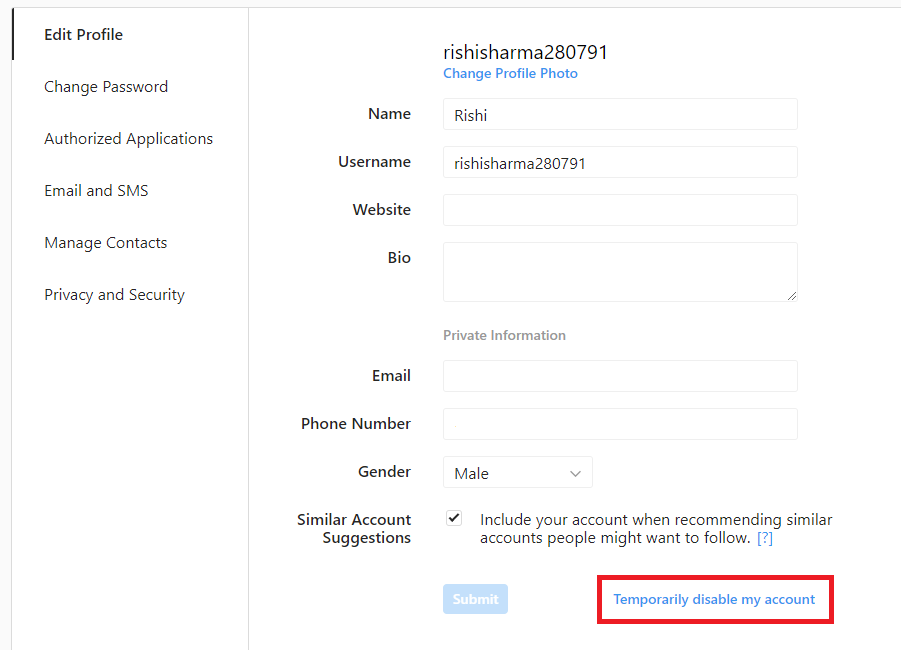
- Сега просто трябва да изберете причината да отмените временно акаунта си и да предоставите паролата си, за да продължите. След като сте готови, щракнете върху Временно деактивиране на акаунта .
Прочетете също: -
7 съвета и трикове за Instagram истории за забавление... Знаем колко много обичате да създавате нови ослепителни истории, независимо къде отивате, ето няколко Instagram...
Като цяло не е толкова сложно да изтриете за постоянно акаунт в Instagram с което и да е устройство. С няколко щраквания и докосвания можете да изтриете за постоянно Instagram акаунт. Важно е да направите резервно копие на снимките, които имате в профила си, тъй като то става невъзстановимо, когато акаунтът бъде изтрит. В случай, че не сте сигурни дали ще премахнете профила си завинаги от Instagram; може да го деактивирате временно за определен период от време. Ако искате да споделите някои съвети и трикове за Instagram, уведомете ни в коментарите по-долу.